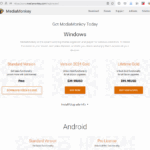Le licenze Gold di MediaMonkey per Windows sono disponibili per versioni specifiche di MediaMonkey o come licenza a vita ( vedi dettagli sulla licenza ). Se hai installato MMW 2024 e ricevi un errore del tipo "Registrazione fallita: scaduta" o "La vecchia licenza xy non è valida"), significa che la tua licenza Gold è per una versione precedente di MediaMonkey (ovvero non è una licenza v2024 o a vita) e che è necessaria una nuova licenza Gold.
Se la tua licenza MediaMonkey Gold è scaduta, potresti avere diritto a un upgrade della licenza scontato:
- Titolari di licenza 5.x Gold:
- Gli utenti che hanno acquistato MMW 5.x Gold tra gennaio 2023 e marzo 2024 hanno ricevuto un'e-mail con una chiave di licenza MMW 2024 Gold gratuita a dicembre 2024.
- Gli utenti che hanno acquistato licenze MMW 5.x Gold dopo aprile 2024 hanno ricevuto una chiave di licenza MMW 2024 Gold al momento dell'acquisto.
- Gli utenti che hanno acquistato licenze MMW 5.x Gold prima del 2023 hanno diritto a sconti sugli aggiornamenti.
- Anche i titolari di licenza 4.x Gold hanno diritto all'aggiornamento con uno sconto.
Se hai diritto a uno sconto e non hai ricevuto un coupon, utilizza il nostro servizio di ricerca chiavi per accedere alla tua licenza e a tutti i coupon sconto a cui hai diritto. In caso di problemi, contatta l'assistenza e forniscici la ricevuta originale/il numero dell'ordine di acquisto: ti forniremo un coupon sconto.
Informazioni sulla versione corrente di MediaMonkey per Windows
La versione corrente di MediaMonkey per Windows è 2024.x (le versioni precedenti non sono più supportate).
Novità di MediaMonkey 2024
Dove scaricare MediaMonkey 2024
Le licenze Gold 2024.x scadono dopo il 2024?
No, MediaMonkey per Windows 2024 è stato rilasciato a dicembre 2024 e, come per le versioni precedenti di MediaMonkey, le licenze Gold di MediaMonkey 2024 funzioneranno sempre con MediaMonkey per Windows 2024.x. Proprio come le licenze Gold di MMW 4.x sono valide in eterno per MMW 4.x, le licenze di MMW 5.x sono valide in eterno per MMW 5.x.
Per quanto tempo verrà supportato il MMW 2024?
La nostra politica è sempre stata quella di fornire agli acquirenti di licenze Gold almeno un anno di aggiornamenti di supporto con il loro acquisto (anche se, a seconda di quando è stato effettuato l'acquisto, gli utenti ricevevano solitamente più di 2 anni di aggiornamenti). La nostra politica rimane invariata per MMW 2024.
Come installare/aggiornare all'ultima versione
Aggiornamento MediaMonkey 5 —> 2024:
Se ricevi una notifica di una nuova versione di MediaMonkey 2024, puoi installare l' ultima versione gratuita . Se hai già sbloccato le funzionalità Gold registrando una licenza Gold Lifetime, le funzionalità Gold rimarranno sbloccate dopo l'aggiornamento. Perderai le funzionalità Gold se non disponi di una licenza Lifetime o di MediaMonkey 2024 (vedi "Licenze" sopra).
Se hai acquistato in precedenza il MediaMonkey 5 Codec Pack, continuerà a funzionare con MediaMonkey 2024.
Aggiornamento MediaMonkey 4 —> 2024 :
Se stai ancora utilizzando la versione 4.x, la nuova versione viene installata per impostazione predefinita in una directory diversa, così puoi utilizzare entrambe le versioni (oppure, se vuoi testarla in parallelo, puoi installare la versione 2024 in "Modalità portatile").
- Quando installi MediaMonkey 2024, verrà installato per impostazione predefinita, ad esempio in C:\Programmi (x86)\Ventis Media\MediaMonkey (rispetto a C:\Programmi (x86)\MediaMonkey per MediaMonkey 4). Come accennato in precedenza, questo è utile perché è piuttosto diverso da MediaMonkey 4.
Se esegui l'aggiornamento da un'installazione normale di MediaMonkey 4, MediaMonkey 2024 importerà il tuo database e la maggior parte delle impostazioni. Ma se esegui l'aggiornamento da un'installazione Portable di MediaMonkey 4, MediaMonkey 2024 importerà le tue impostazioni solo se:
- Installa MediaMonkey 2024 in modalità portatile nella stessa directory dell'installazione di MediaMonkey 4 Portable.
O
- Copiare manualmente il database portatile e le impostazioni di MediaMonkey 4 da:
<Cartella di installazione di MediaMonkey 4 Portable>\Portable\
A:
<Cartella di installazione di MediaMonkey 2024 Portable>\Portable\
e, se esiste nella cartella di installazione di MediaMonkey 5 Portable, rinominalo:
Da MM5.DB a MM5.DB.BAK
- Installa MediaMonkey 2024 in modalità portatile nella stessa directory dell'installazione di MediaMonkey 4 Portable.
- Perderai la funzionalità Gold se non disponi di una licenza Lifetime o MediaMonkey 2024 (vedi "Licenze" sopra).
- Se hai acquistato 'MediaMonkey Codec Pack 2.x' per MediaMonkey 4, non è compatibile con MediaMonkey 2024 e 5. Dovrai installare il nuovo 'MediaMonkey 5 Codec Pack 3.x'.
Aggiornamento MediaMonkey 3 —> 4:
- Prima di effettuare l'aggiornamento, è consigliabile effettuare la manutenzione della libreria (vai su File > Gestisci libreria, quindi seleziona "Ottimizza database" in MediaMonkey 3.
- Dopo aver installato ed eseguito MediaMonkey 4, la tua libreria e la maggior parte delle impostazioni verranno importate automaticamente da MediaMonkey 3.x. MA perderai la funzionalità Gold se non hai una licenza Lifetime o MediaMonkey 4 (vedi "Licenze" di seguito).
- Se hai acquistato il 'Plugin codificatore AAC' per MediaMonkey 3, funzionerà solo con i file audio e non funzionerà con la funzionalità video in MediaMonkey 4. Si consiglia pertanto di:
- Disinstallare il plugin AAC Encoder
- Installa il nuovo MediaMonkey Codec Pack
- Se hai personalizzato la posizione del DB in MediaMonkey 3, dovrai riconfigurare manualmente il file .ini di MediaMonkey 4 in modo che punti al database MM3.
Imparentato:
Problemi di acquisto/licenza di MediaMonkey Gold